RDK S100 系列
- 禁止带电时拔插除 USB、HDMI 和网线之外的任何设备
- 选用正规品牌的电源适配器,否则会出现供电异常,导致系统异常断电的问题
- 建议使用板载 POWER ON/OFF 按键实现主板上下电,并在适配器断电状态下对 DC 头进行插拔。
烧录准备
供电
RDK S100 开发板通过 DC 接口供电,推荐使用套件中自带的电源适配器。
存储
RDK S100 采用 eMMC 作为系统启动介质。
显示
RDK S100 开发板支持 HDMI 显示接口。通过对应的线缆将开发板与显示器相连接,可实现图形化桌面显示。
网络连接
RDK S100 开发板支持以太网、Wi-Fi 两种网络接口,用户可通过任意接口实现网络连接功能。
驱动下载
安装 USB 驱动(仅 Windows)
在使用烧录工具前,Windows 用户需要确认驱动是否已安装。
1. 进入 Fastboot 模式
首先需要让开发板进入 Fastboot 模式,以便电脑识别设备:
- 使用串口线连接开发板与电脑(参考 硬件介绍-串口登录 章节)。
- 给开发板上电,立刻长按空格键进入 Uboot 命令行。
- 在命令行输入
fastboot 0并回车:
Warning: eth1 (eth0) using random MAC address - 9a:07:de:92:a2:c5
eth0: eth1
system_slot: 0 adc_boardinfo: 6a84
strap_pin = 0x45bc0 bootinfo = 0x0 bootcount = 0x1
boot_block_device [1]
flash boot
success!
Hit any key to stop autoboot: 0
Hobot$
Hobot$
Hobot$ fastboot 0
2. 检查与安装驱动
此时打开电脑的设备管理器:
- 未安装驱动时:会提示存在
USB download gadget的未知设备(如下图)。此时需要安装驱动。
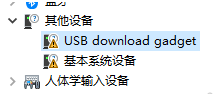
-
驱动下载与安装:
- 点击此处下载
sunrise5_winusb.zip压缩包。 - 解压压缩包,进入目录右键点击
install_driver.bat,选择以管理员身份运行。
- 点击此处下载
-
安装成功:驱动安装完成后,设备管理器会显示
Android Device设备(如下图)。
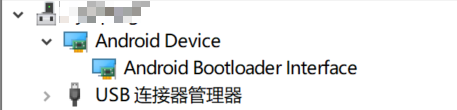
系统烧录
RDK S100 套件目前提供 Ubuntu 22.04 系统镜像,可支持 Desktop 桌面图形化交互。
RDK S100 出厂已经烧写测试版本系统镜像,为确保使用最新版本的系统,建议参考本文档完成最新版本系统镜像的烧写。
镜像下载
参考1.6 资源汇总章节。
整机系统烧录
目前需要将 SW3 拨至 ↑ 位置,使用板载 eMMC 来启动,暂时不支持从 M.2 NVMe 固态硬盘启动。
RDK S100 开发套件可借助 PC 端工具 D-Navigation 来完成 Ubuntu 系统的烧录工作。当前,该烧录过程支持两种 USB 下载模式,用户可在烧录工具的 “下载选取” 界面里的 “下载模式” 选项处进行选择。这两种模式的具体区别如下:
- U-Boot 烧录方式: 此模式依赖 RDK S100 进入 U-Boot 的烧录模式(即 fastboot 模式),在日常的烧录场景中使用较为频繁,能满足大多数常规的系统烧录需求。
- USB 烧录方式: 该模式基于 DFU 协议,当 RDK S100 遇到无法进入 U-Boot 模式�,或者系统损坏导致设备变砖等特殊情况时,使用此模式帮助恢复系统。
下面给出使用 PC 工具 D-Navigation 烧录的具体烧录步骤。
windows pc 上 D-Navigation 需要在驱动安装成功后才能使用,使用前请确保驱动安装成功。
在烧录 Ubuntu 系统镜像前,需要做如下准备:
-
准备一根 Type-C 数据线,数据线的一端与板子的 Type-C 接口相连接,另一端与 PC 相连接。
-
请确保 Type-C 数据线为高质量数据线:1. 带有屏蔽层 2. 长度越短越好 3. 数据传输质量高,以确保烧录的稳定性。
-
下载镜像烧录工具 D-Navigation(可点击此处下载),根据系统不同,启动地瓜芯片工具 D-Navigation 方式分为三种:
-
Windows 版本启动:
双击打开 D-Navigation.exe
-
Ubuntu 版本启动:
xhost + sudo ./D-Navigation --no-sandbox
-
MacOS 版本启动(目前支持 M 芯片):
xattr -cr D-navigation.app # App 解除隔离,在终端执行 双击打开 D-Navigation
-
Uboot 烧录
-
准备 RDK S100 镜像包
- 从网页上下载镜像包

- 解压后得到 product 文件夹,结构如下所示,确保同一个文件夹内有
img_packages文件夹和xmodem_tools文件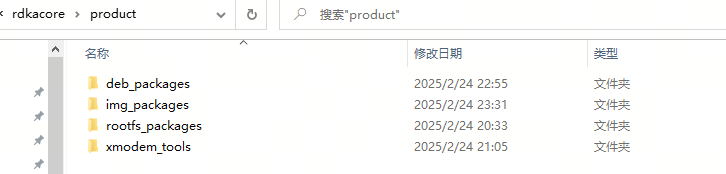
- 从网页上下载镜像包
-
开发板上电
提示U-Boot 方式需要占用串口,须保证串口没有被其它设备或应用占用。
-
打开地瓜芯片工具 D-Navigation,完成如下操作:
- 选择产品型号:S100
- 下载模式:uboot;介质存储 emmc;类型:secure
- 点击浏览选择固件所在 product 文件夹
- 选择与 RDK S100 连接的串口,波特率 921600
- 点击开始升级(升级过程中,如有'Need manual reset'提示,请重新上电)
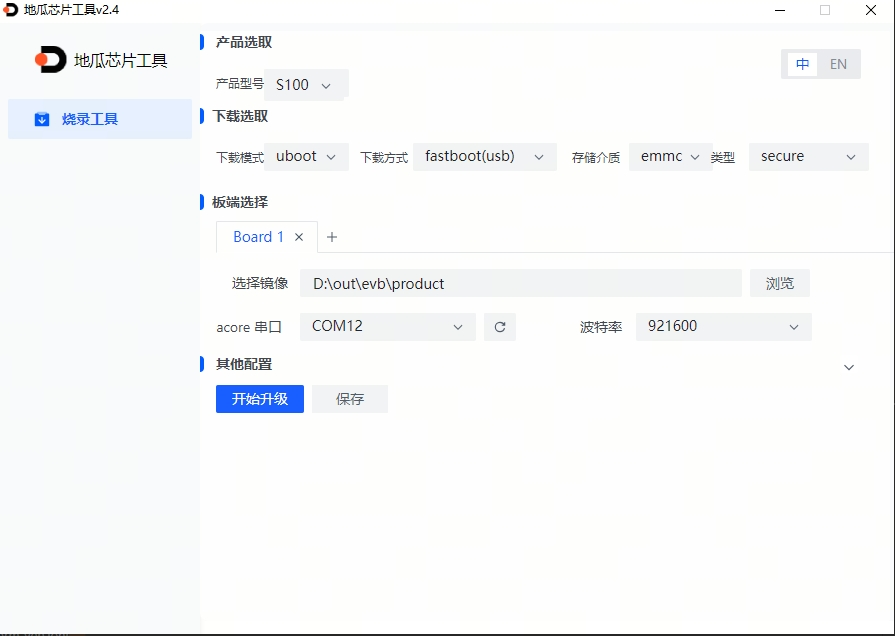
-
待升级完成后重新上电
USB 烧录(空片烧录或烧挂重新烧录)
SW1、SW2 等说明可查看1.1.1 章节开关、按键和灯光说明内容
-
准备 RDK S100 镜像包
- 从网页上下载镜像包

- 解压后得到 product 文件夹,结构如下所示,确保同一个文件夹内有
img_packages文件夹和xmodem_tools文件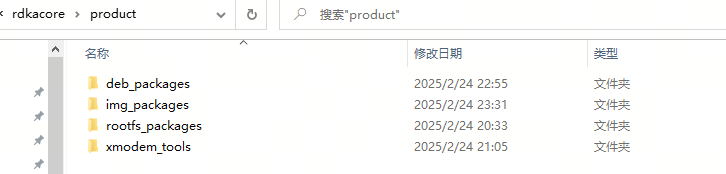
- 从网页上下载镜像包
-
将设备切换到 DFU 模式,具体步骤:
- 将 SW1 拨码至 ↑,关闭电源
- 将 SW2 拨码至 ↑,进入 Download 模式
- 将 SW1 拨码至 ▽,开启电源
- 如果
DOWNLOAD灯亮,则进入 DFU 模式,否则按下K1复位系统。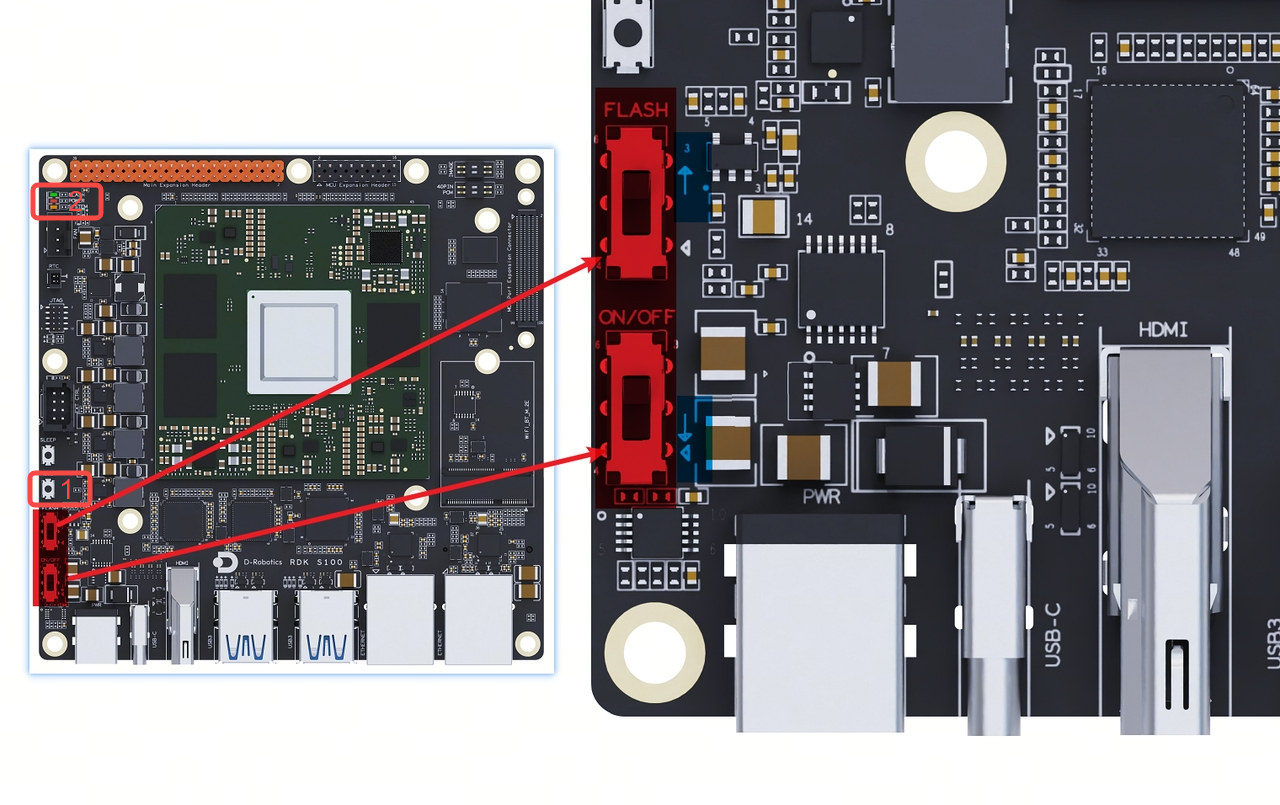
-
打开地瓜芯片工具 D-Navigation,完成如下操作
- 选择产品型号:S100
- 下载模式:usb;介质存储 emmc;类型:secure
- 点击浏览选择固件所在 product 文件夹
- 设备断电重启,点击开始升级,等待升级完成
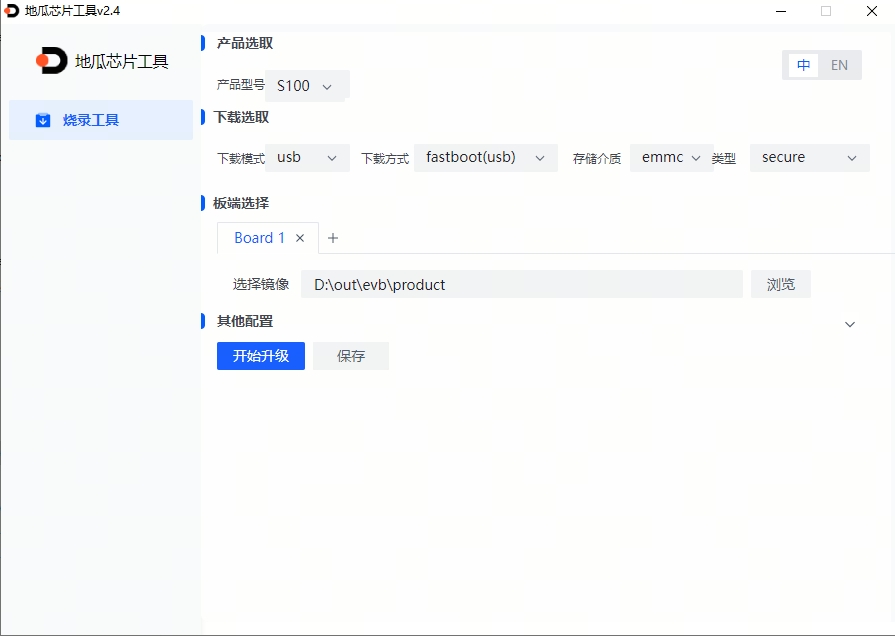
-
升级完成后,关闭电源,将烧录开关向下拨动后(从 DFU 模式退出),重新上电。
Miniboot 及文件系统升级
D-Navigation 工具支持对 S100 进行Miniboot 镜像更新,在客户需要保留根文件系统修改(例如自行安装的 python/deb 包)时,可以在板端使用sudo apt update && sudo apt upgrade进行文件系统升级后,使用 D-Navigation 工具进行 Miniboot 镜像升级。
Miniboot 系统烧录整体流程与整机系统烧录一致,需要额外配置:
- 点击“其他配置”最右边的箭头;
- 点击并选中“分区选择”;
- 去掉勾选“emmc”;
-
Uboot 烧录示例如下图:
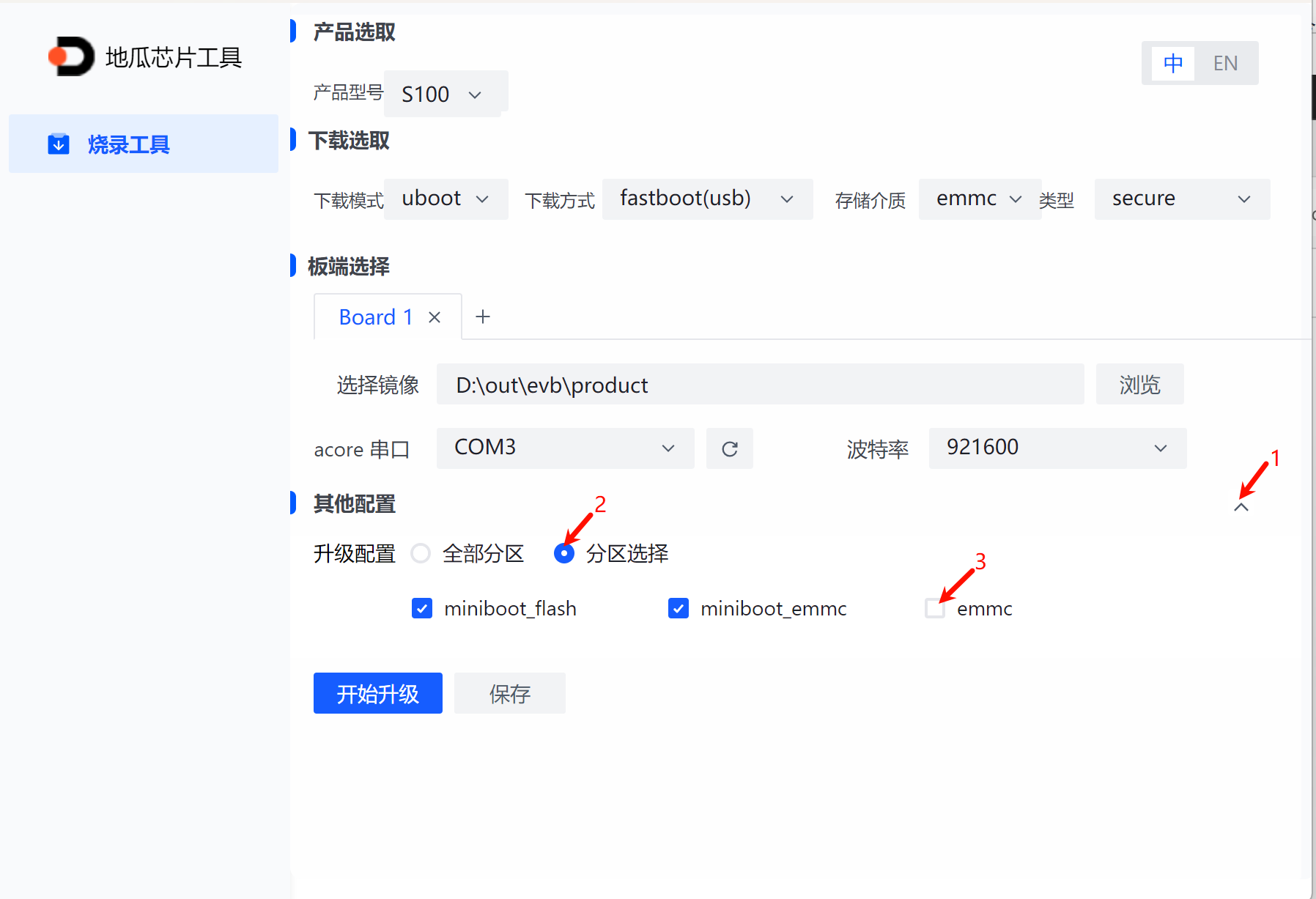
-
USB 烧录示例配置如下图:
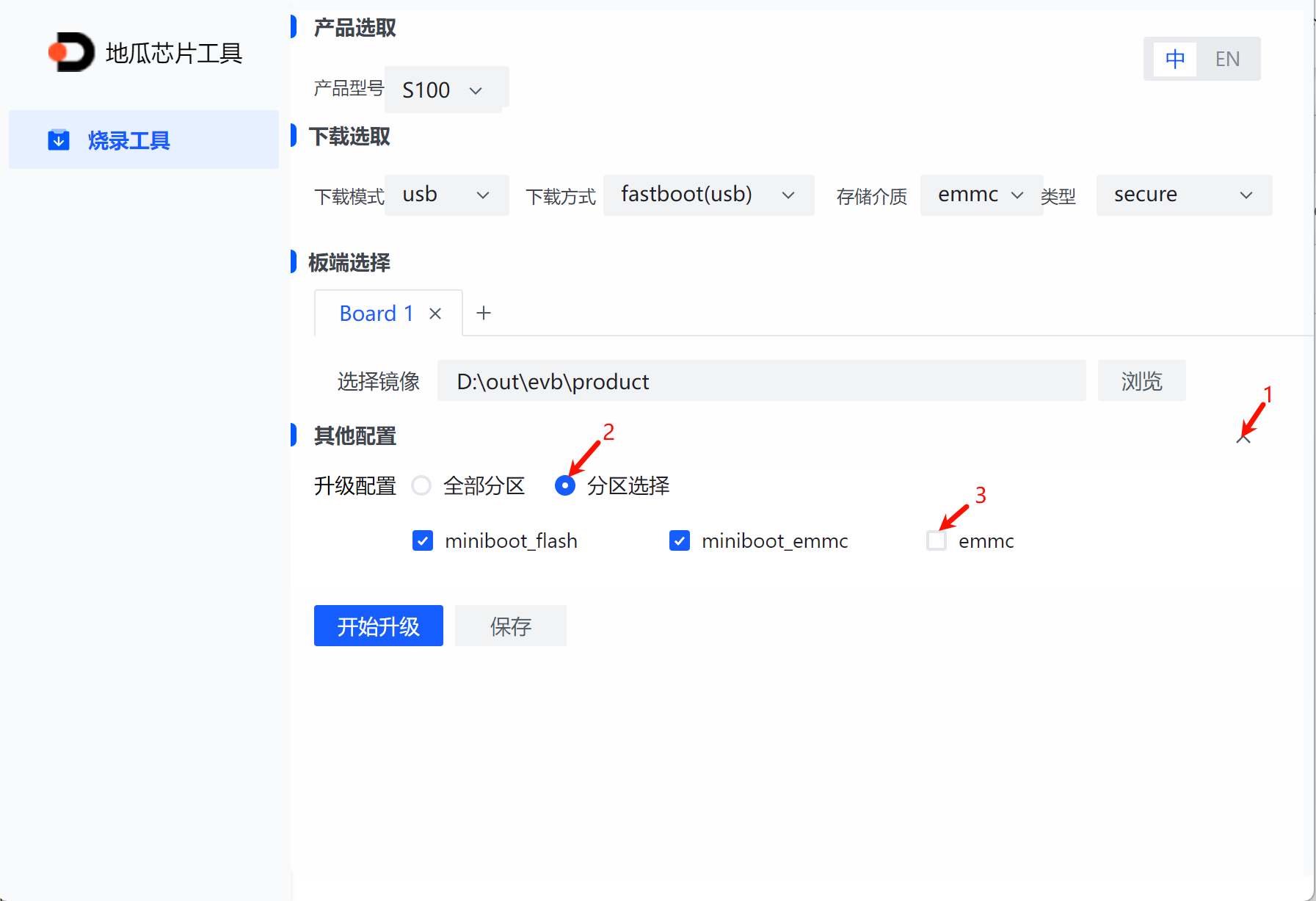
启动系统
首先保持开发板断电,并通过 HDMI 线缆连接开发板与显示器,最后给开发板上电。
系统��首次启动时会进行默认环境配置,整个过程持续 45 秒左右,配置结束后会在显示器输出 Ubuntu 系统桌面。
- 绿色 指示灯:点亮代表硬件上电正常
如果开发板上电后长时间没有显示输出(2 分钟以上),说明开发板启动异常。需要通过串口线进行调试,查看开发板是否正常。
Ubuntu Desktop 版本系统启动完成后,会通过 Display 传输接口在显示器上输出系统桌面,如下图:
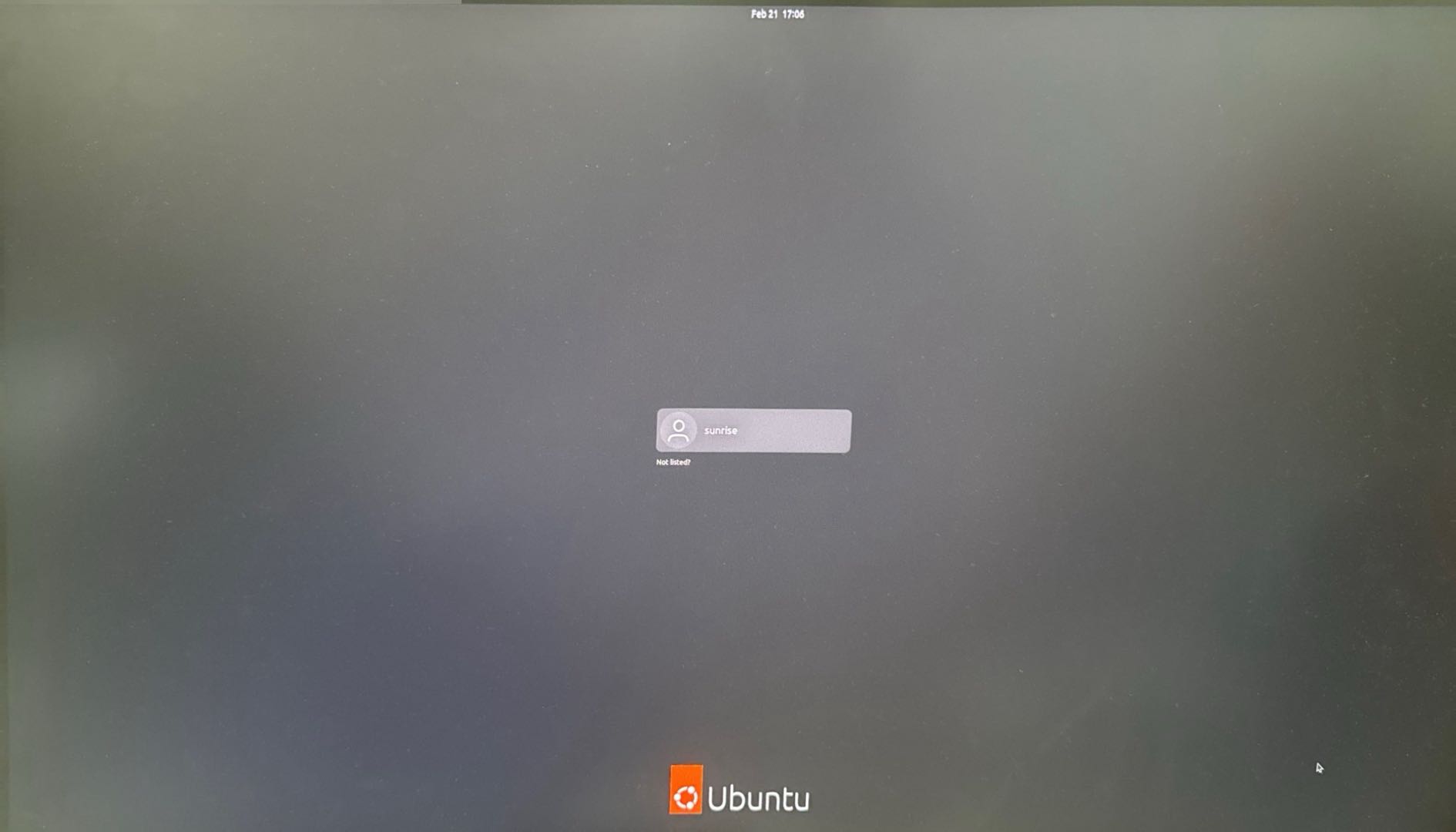
使用 ubuntu 系统笔记本遇到的问题
-
ubuntu 系统笔记本连接开发板后,串口出现乱码
- 下载官方��串口驱动 CH340N 驱动
- 修改
ch341_tty_driver->name = "ttyUSB"; - 重新编译并安装驱动
-
ubuntu 24.04 系统需要安装驱动
- 执行如下脚本
#!/bin/bash
set -e
echo "[INFO] Updating APT package list..."
sudo apt update
echo "[INFO] Installing required packages..."
sudo apt install -y dfu-util libusb-1.0-0-dev
echo "[INFO] Writing udev rules to /etc/udev/rules.d/99-drobotics.rules..."
sudo tee /etc/udev/rules.d/99-drobotics.rules > /dev/null <<EOF
SUBSYSTEM=="usb", ATTR{idVendor}=="3652", ATTR{idProduct}=="6610", MODE="0666"
SUBSYSTEM=="usb", ATTR{idVendor}=="3652", ATTR{idProduct}=="6615", MODE="0666"
SUBSYSTEM=="usb", ATTR{idVendor}=="3652", ATTR{idProduct}=="6620", MODE="0666"
SUBSYSTEM=="usb", ATTR{idVendor}=="3652", ATTR{idProduct}=="6625", MODE="0666"
SUBSYSTEM=="usb", ATTR{idVendor}=="18d1", ATTR{idProduct}=="6631", MODE="0666"
SUBSYSTEM=="tty", ATTRS{idVendor}=="1a86", ATTRS{idProduct}=="7523", MODE="0666"
EOF
echo "[INFO] Reloading and triggering udev rules..."
sudo udevadm control --reload
sudo udevadm trigger
echo "[INFO] Setup complete. Please replug your devices or reboot if necessary."- 或者依次执行如下命令
# 更新APT源
sudo apt update
# 安装DFU工具和libusb
sudo apt install -y dfu-util libusb-1.0-0-dev
# 设定开发板接口权限
sudo tee /etc/udev/rules.d/99-drobotics.rules > /dev/null <<EOF
SUBSYSTEM=="usb", ATTR{idVendor}=="3652", ATTR{idProduct}=="6610", MODE="0666"
SUBSYSTEM=="usb", ATTR{idVendor}=="3652", ATTR{idProduct}=="6615", MODE="0666"
SUBSYSTEM=="usb", ATTR{idVendor}=="3652", ATTR{idProduct}=="6620", MODE="0666"
SUBSYSTEM=="usb", ATTR{idVendor}=="3652", ATTR{idProduct}=="6625", MODE="0666"
SUBSYSTEM=="usb", ATTR{idVendor}=="18d1", ATTR{idProduct}=="6631", MODE="0666"
SUBSYSTEM=="tty", ATTRS{idVendor}=="1a86", ATTRS{idProduct}=="7523", MODE="0666"
EOF
# 重载udev
sudo udevadm control --reload
sudo udevadm trigger- 使用 Type-C 线连接电脑和开发板的 Type-C 口(靠近 DC 电源接头位置)
- 点击下载最新的 D-Navigation,例如
D-navigation-linux-x64-v2.4.tar.gz - 解压缩,并在解压缩后的文件夹中�开启
Terminal - 执行
sudo ./D-navigation --no-sandbox,启动烧录工具。
使用 MacOS 系统笔记本串口乱码问题
以 MacOS 版本 15.0(芯片 M3)为例,MacOS 系统默认串口驱动以 921600 波特率连接 CH340N 会出现乱码,需要安装最新的 CH340N 的驱动,操作如下:
-
默认的 CH340N 驱动插上设备显示为
tty.usbserial*,说明此时为 MacOS 默认串口驱动,需要更新:
-
安装流程:(以下安装流程参考CH340N 最新驱动发布页面下的 README.md 文档编写)
- 在CH340N 最新驱动发布页面点击下载压缩包
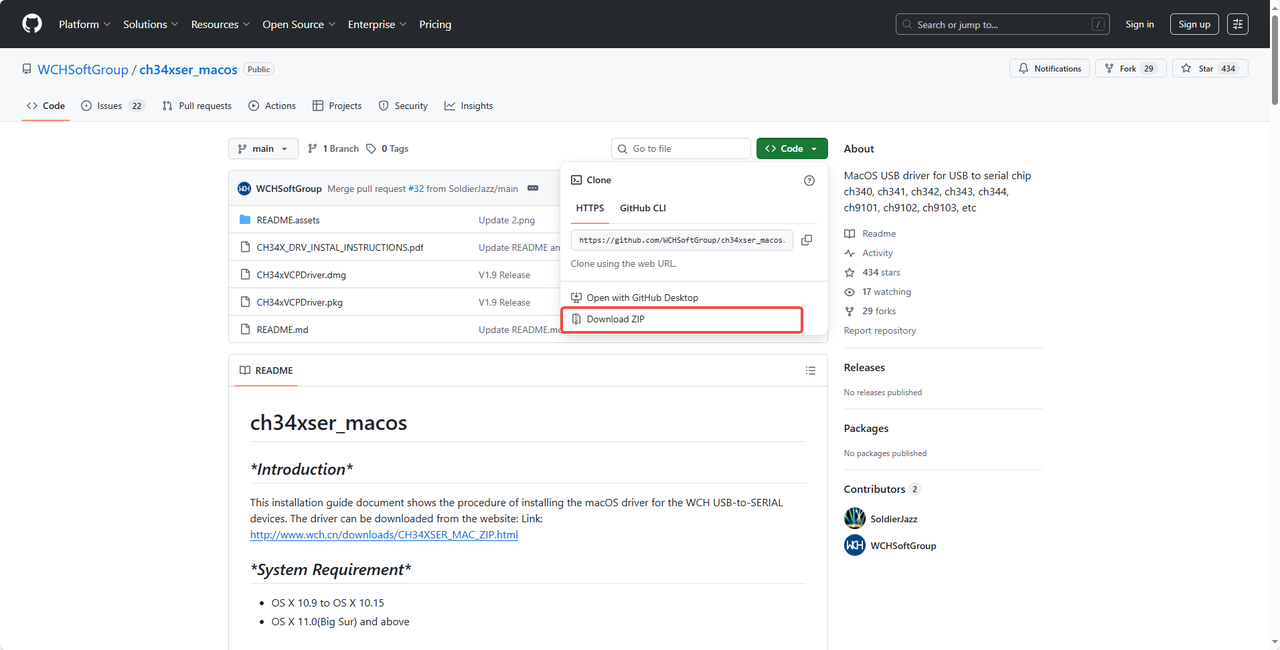
- 解压并使用 pkg 包进行驱动安装
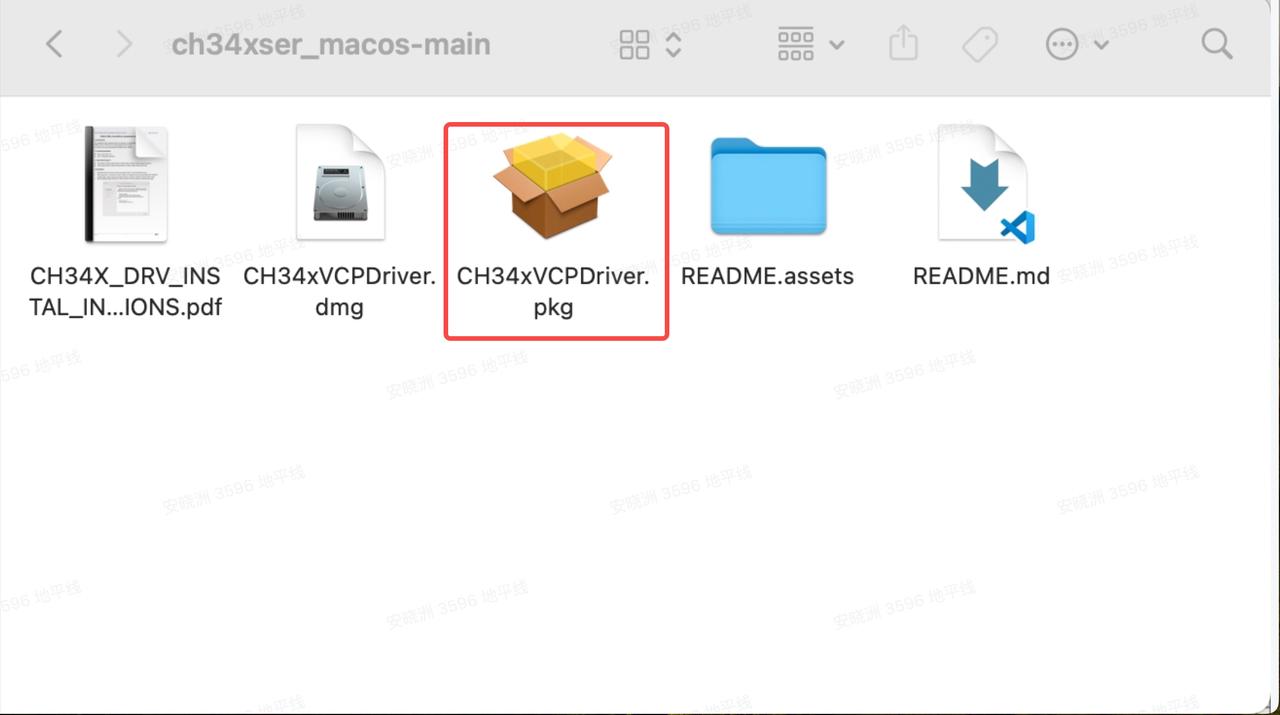
- 点击继续
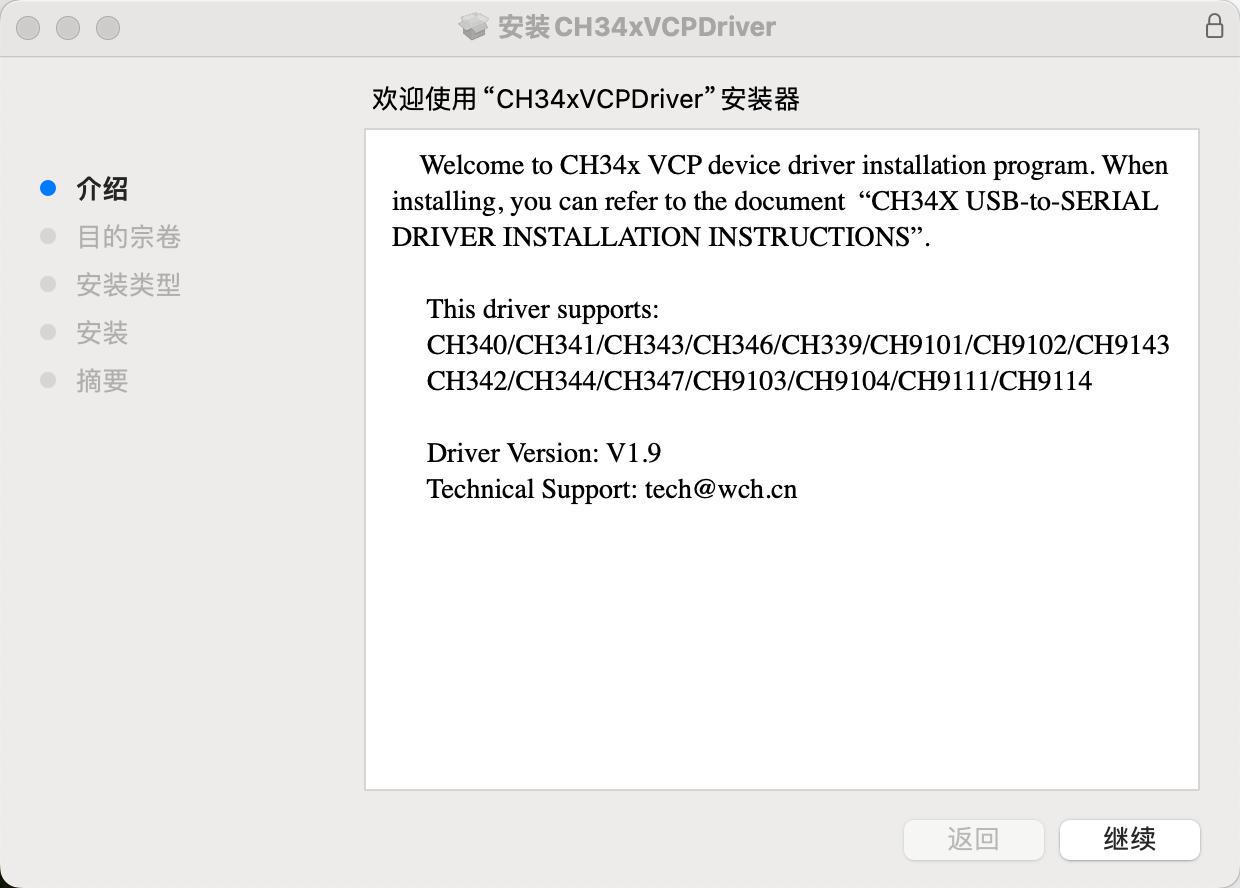
- 点击安装并输入密码
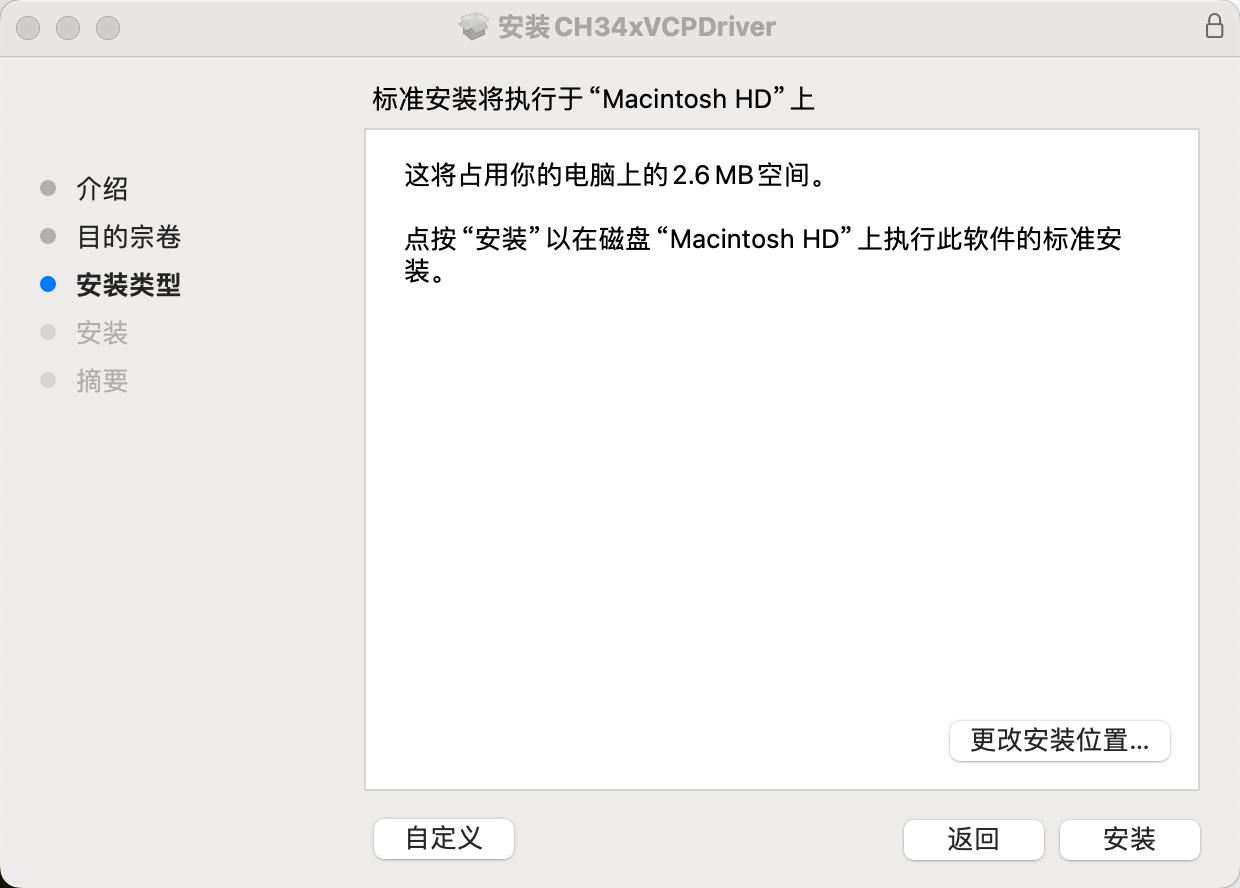
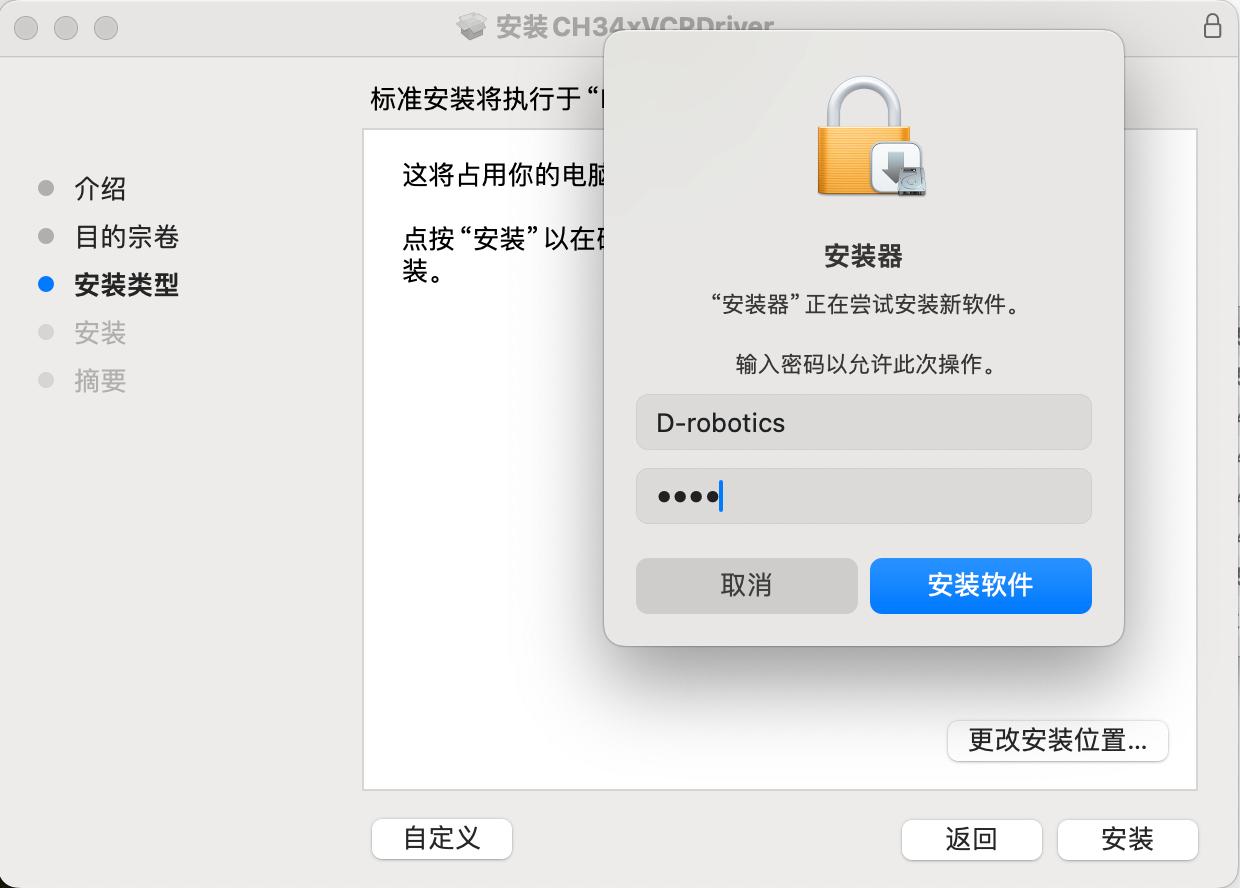
- 点击安装,打开系统设置
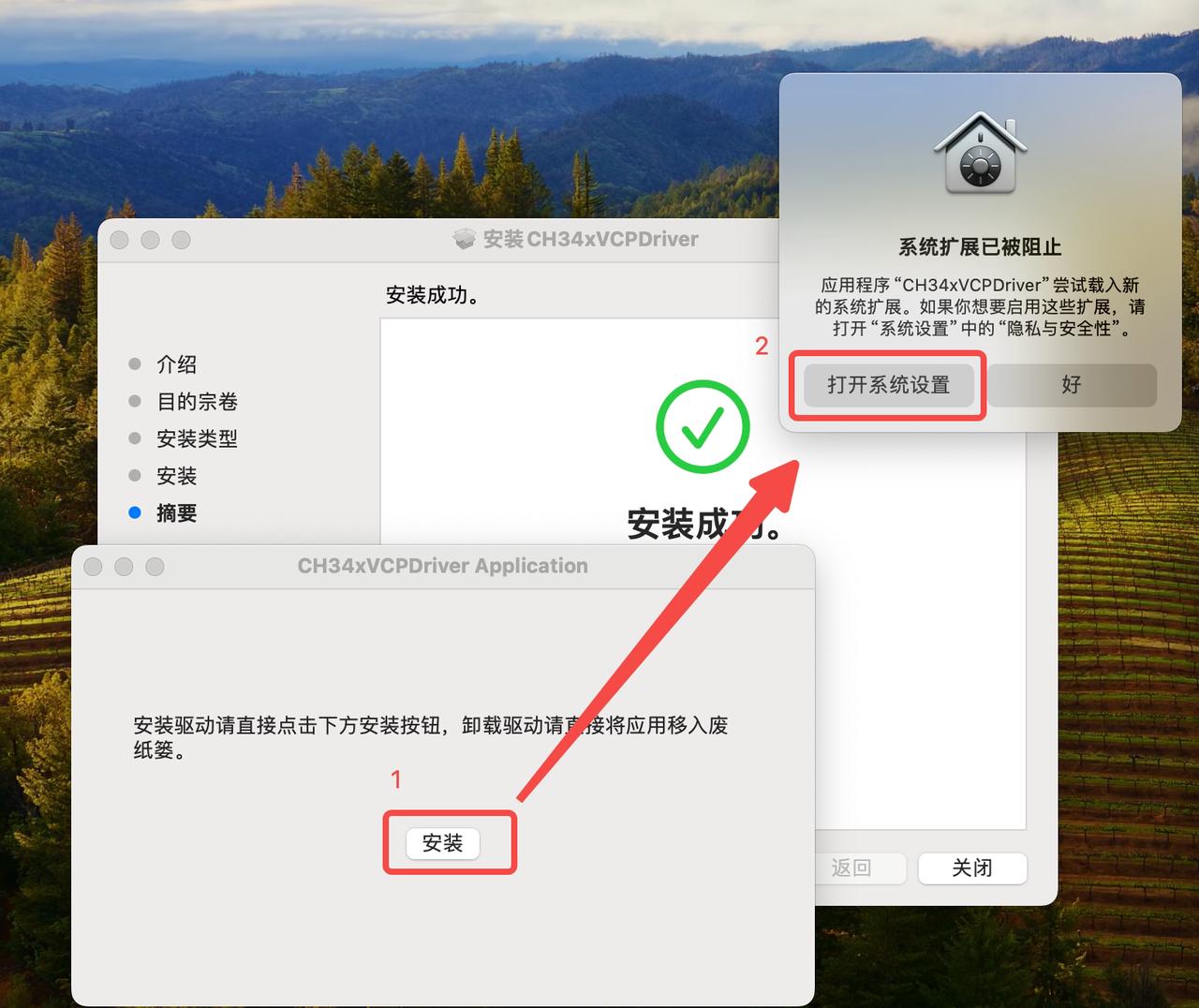
- 授权允许并输入密码
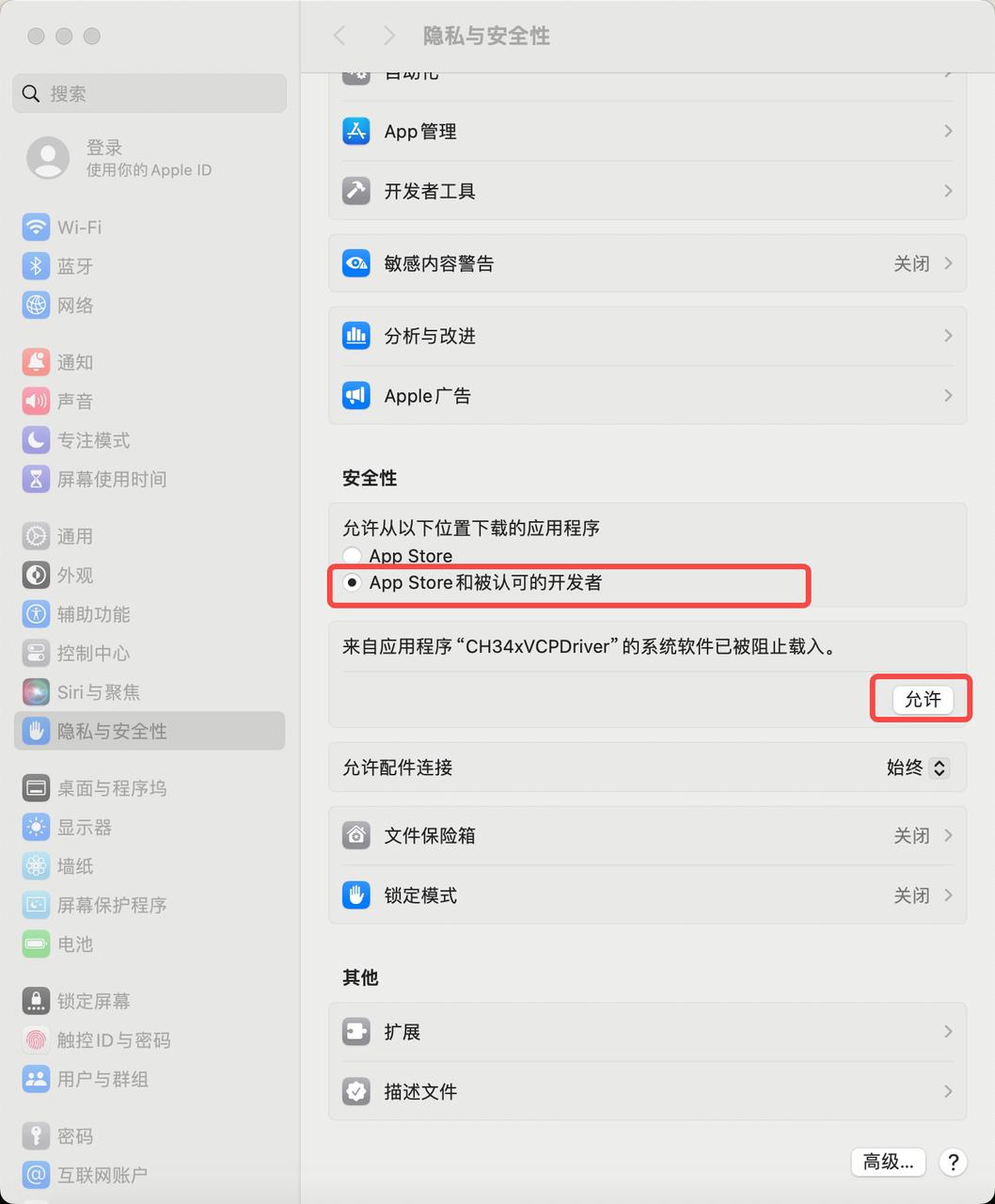
- 弹框显示安装成功
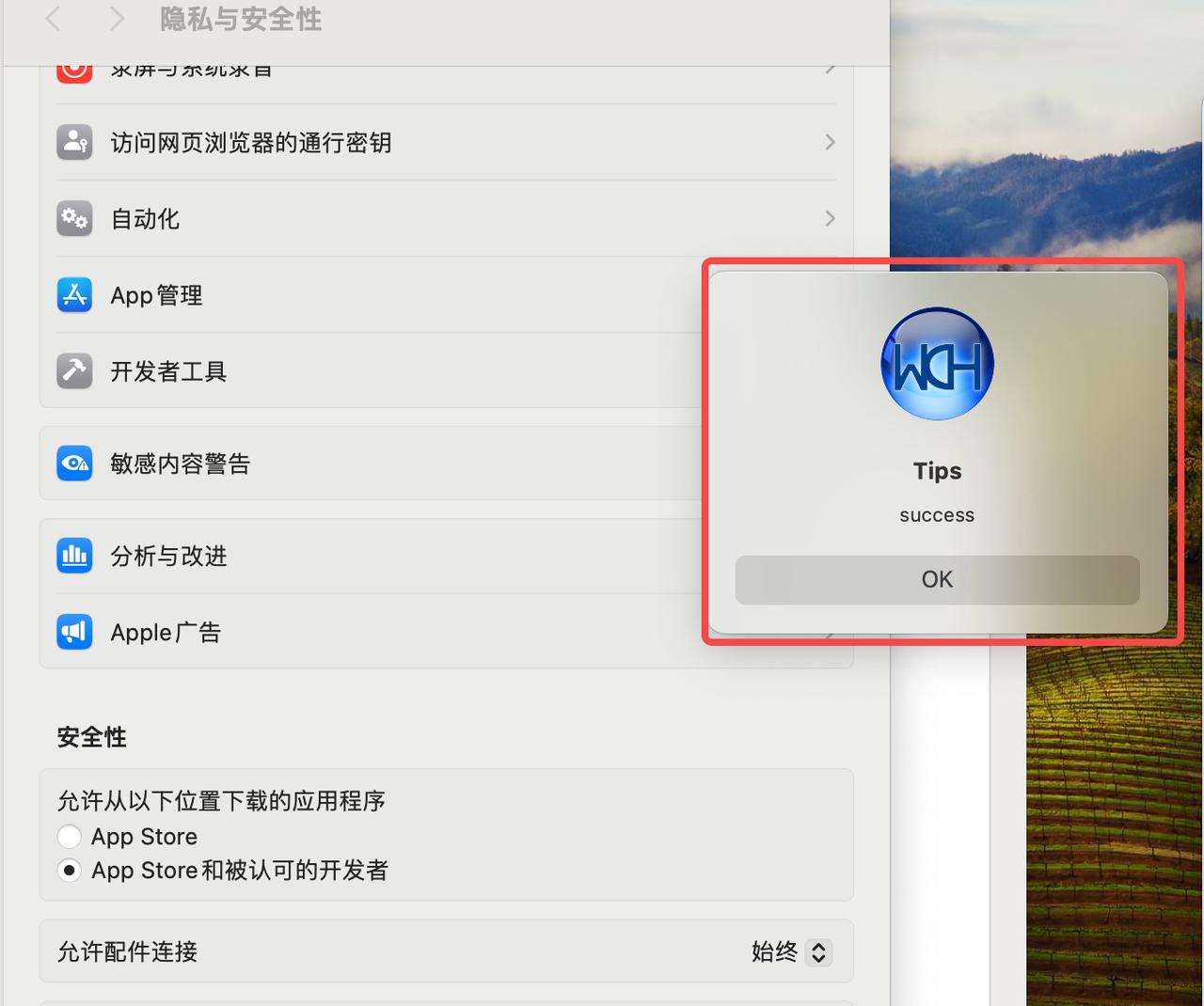
- 重启电脑
- 检查是否安装成功,识别到 tty.wch* 表示驱动安装成功

- 在CH340N 最新驱动发布页面点击下载压缩包
-
连接设备验证
注意CH340N 最新官方驱动仍不支持 MacOS 系统自带的 screen 工具以 921600 波特率通讯,需使用
minicom工具。- 以上图为例,一般编号小的为 ACore 串口,编号大的为 MCU 串口,如上图显示
/dev/tty.wchusbserial1220是 ACore 串口,/dev/tty.wchusbserial1230是 MCU 串口,连接 ACore 串口命令是:minicom -D /dev/tty.wchusbserial1220 -b 921600 -8; 连接 MCU 串口命令是:minicom -D /dev/tty.wchusbserial1230 -b 921600 -8,请根据实际设备编号 /dev/tty.wchusbserial 替换命令中的设备路径 minicom连接 ACore 串口命令如下(minicom -D /dev/tty.wchusbserial1220 -b 921600 -8)
- 连接开发板验证
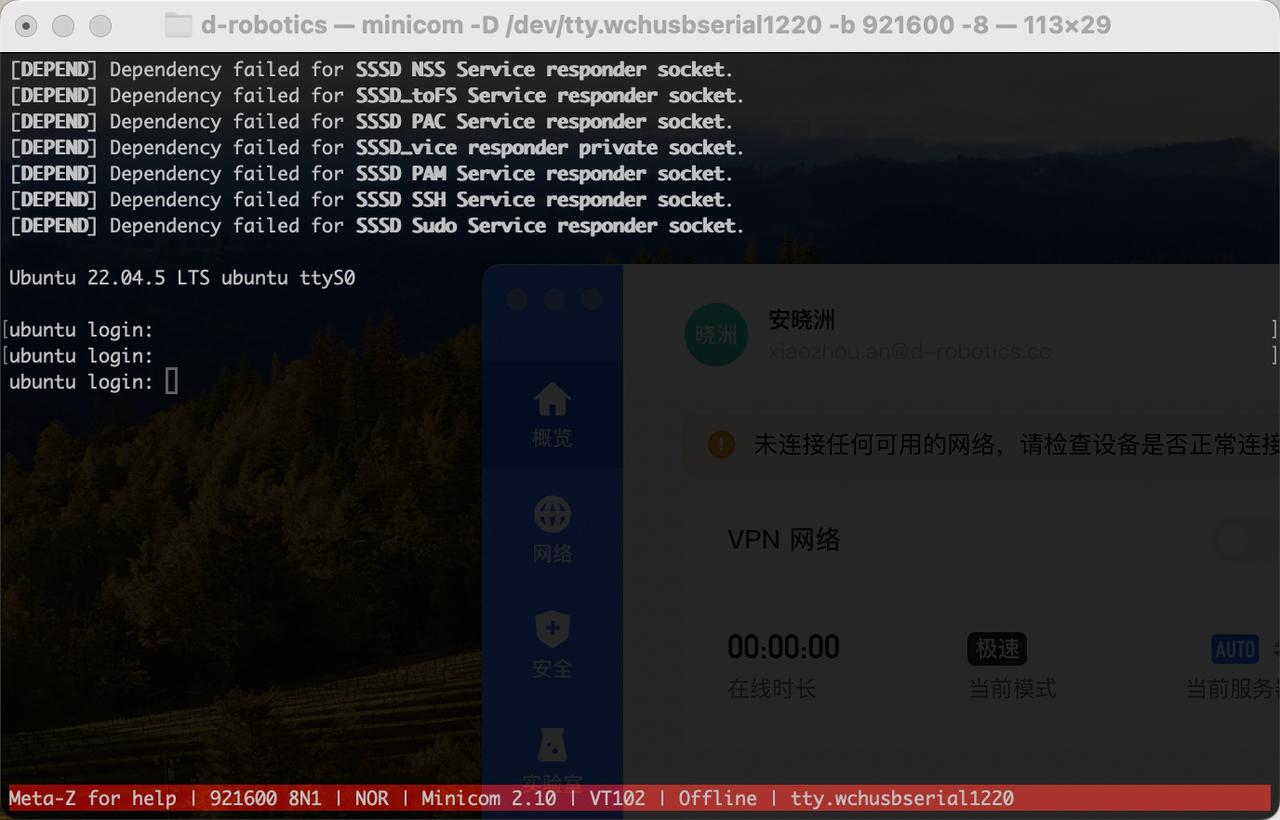
- 以上图为例,一般编号小的为 ACore 串口,编号大的为 MCU 串口,如上图显示
-
FAQ
- Q1:之前已安装或使用官网下载的 CH340N 驱动后,串口查看还是乱码。
- A:如果已经从官网安装驱动,但是查看到设备仍为
tty.usbserial*,需要把 CH34xVCPDriverApp 放到废纸篓里,清空废纸篓,重启电脑,根据上面的步骤重新安装。
- A:如果已经从官网安装驱动,但是查看到设备仍为
- Q1:之前已安装或使用官网下载的 CH340N 驱动后,串口查看还是乱码。
常见问题
更多问题的处理,可以查阅 常见问题 章节,同时可以访问 D-Robotics 开发者官方论坛 获得帮助。